1、打开WPS文档点击菜单【插入】——【文本框】,在文档中拖动鼠标绘制出您需要的文本框的大小。
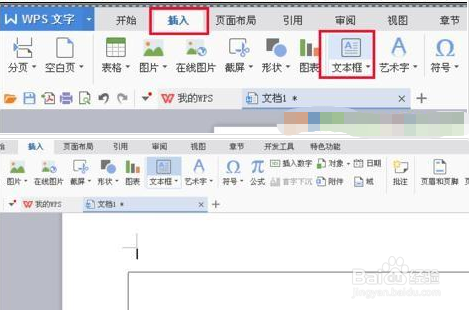
2、输入席位牌的名字如:陈晨城,设置文字格式:居中、字体、字号等。

3、将鼠标箭头移动到文本框边上,点击鼠标右键,选择”设置对象格式“选项。

4、在右边的对话框中”线条“一栏,选择”无线条“。

5、再把鼠标移动到文本框边上,点击鼠标右键”复制“,再点击鼠标右键”粘贴“,并把复制粘贴后的文本丸泸尺鸢框拖动到原来的文本框下方。

6、在下方的文本框上方有一个圆形的箭头,按着箭头垂直向下拖动,下方的文本框的字就颠倒过来了,席位牌就制作好了!

